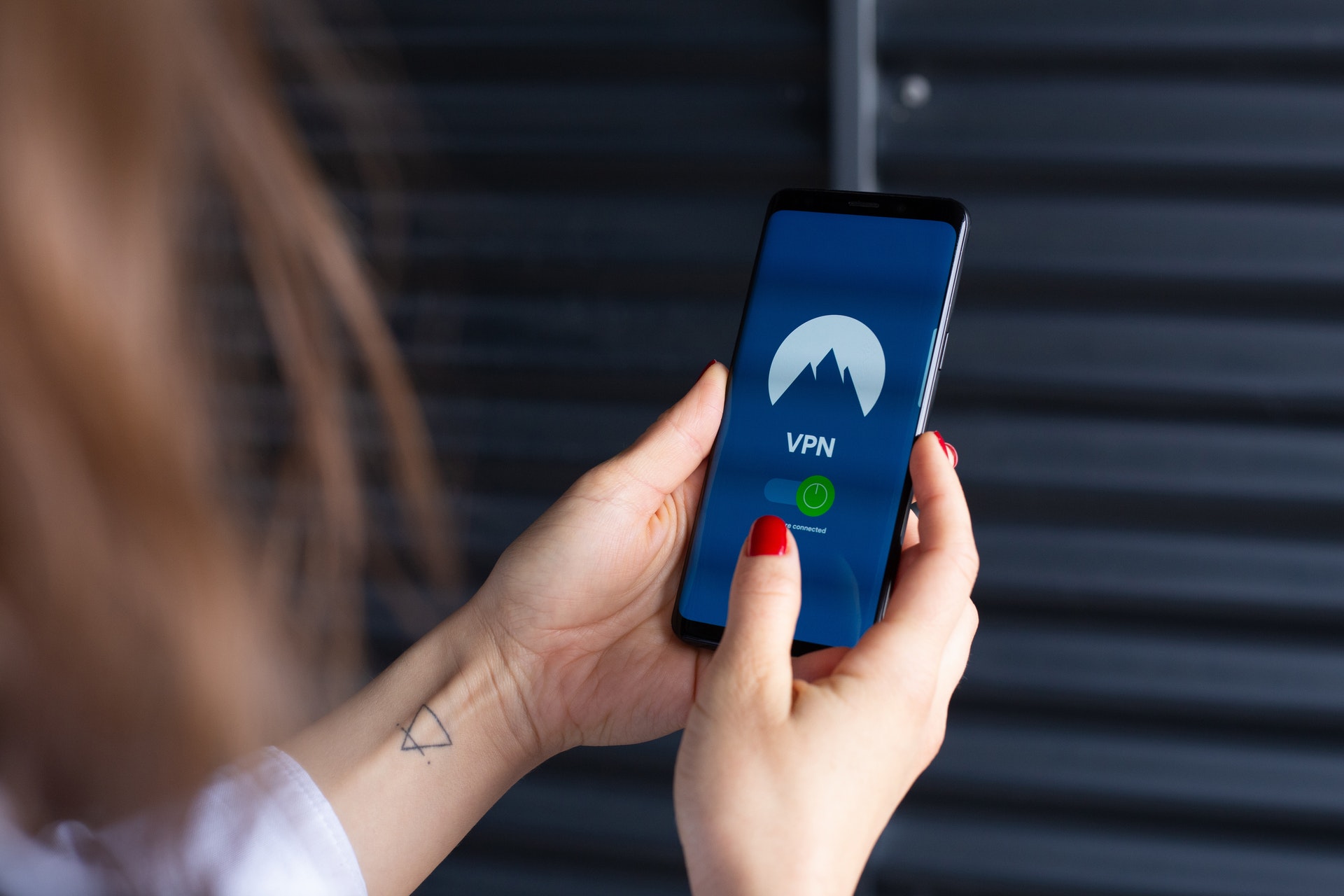
Obzvláště v této nejisté době je dobré mít přehled o možnostech, jak se efektivně učit z domova. Univerzita se ti snaží práci usnadnit licencemi na Google Apps, Office 365 nebo vzdáleným přístupem přes VPN.
Google Apps
Stěžejním produktem, který univerzita využívá pro vzdálenou výuku a práci z domova, je sada online nástrojů Google Apps. Tam najdeš vše, co znáš například ze svého osobního Google účtu; Google Meet, Dokumenty, Tabulky, obdobu PowerPointu, Google Drive (tedy cloudové úložiště), Gmail a mnoho dalšího.
Zatímco tvůj osobní účet od Googlu má na Google Drive standardně omezené úložiště na 15 giga, univerzitní cloud pojme mnohem větší porci dat. Tvá skripta, semestrálky a další projekty tak můžeš bez obav uložit na internet a mít soubory k dispozici kdekoliv, kde se můžeš připojit. Drive také umožňuje vytvořit týmový disk, který je uzpůsobený pro snadnou kooperaci celého týmu v jednom úložišti.
Aplikace Dokumenty ti pak spolupráci s ostatními ulehčí pomocí komentářů a návrhů úprav. V dokumentu jednoduše označíš text a vložíš k němu komentář, v něm můžeš označovat jiné lidi a přidělovat jim úkoly. To provedeš napsáním zavináče následovaným gmailovou adresou označené osoby. Alternativně můžeš přejít do režimu návrhu úprav, ve kterém text přepisuješ a ostatní lidé tvé úpravy vidí jako návrhy, které mohou a nemusí přijmout.Zmíněné nástroje můžeš využít jen online nebo v mobilních aplikacích Google a dostaneš se k nim tak, že se přihlásíš uživatelským jménem tvujorionlogin@gapps.zcu.cz a standardním heslem k orion účtu. Nezapomeň, že pokud ti například vyučující sdílí nějaký soubor nebo odkaz na Google Meet, často je přístup omezen pouze pro uživatele ze ZČU. V tom případě musíš být přihlášen přes svůj Gapps účet. Více na stránkách supportu.
Office 365
Dodatečným nástrojem k domácímu studiu je balík Office 365 od Microsoftu. Tradiční Word, Excel, PowerPoint a další máš díky univerzitě na jednom místě na stránkách produktu. Přidružená e-mailová adresa je tvujorionlogin@office365.zcu.cz. Pro většinu studentů však licence umožňuje pouze online využití aplikací. Dodatečnou licenci pro stáhnutelné aplikace mají jen FAV, FST, FEL, FDU a FPE. Více info prozradí stránky supportu.
I v tomto balíku máš možnost využít štědré online úložiště na OneDrive s kapacitou 1 TB.
VPN a vzdálené připojení
Virtual private network (VPN) je technologie pro propojení více zařízení do jedné privátní sítě odkudkoliv na světě. Běžně se VPN používá k zabezpečení aktivity na internetu nebo skrytí své skutečné polohy (je možné připojit se přes virtuální síť na opačném konci světa). Připojit se přes ZČU VPN je v principu to samé jako být připojen do univerzitní sítě. Z využití VPN plyne mnoho výhod, ale zároveň povinností týkajících se především bezpečného chování na internetu. Přes VPN z domova tedy nikdy nedělej nic, co nemůžeš (a jistě neděláš) ve školní síti.
Pro připojení se drž jednoduchého návodu na stránkách univerzitní VPN.
Díky VPN můžeš z pohodlí domova prohledávat některé databáze knih a vědeckých článků, ke kterým mají studenti přístup díky licenci od Univerzitní knihovny. Zároveň je přes ni umožněno využívat sdílenou licenci k některým placeným programům.
V neposlední řadě je možné se vzdáleně připojit na počítač přímo do školy. Na počítači s Windows přihlášeném k VPN stačí spustit program „Připojení ke vzdálené ploše“ (nebo „Remote Control“), kde vyplníš jméno počítače. Pokud disponuješ více než jedním monitorem, může být pro tebe zajímavá možnost „Použít všechny monitory pro vzdálenou relaci“ v kartě „Obrazovka“ po rozkliknutí „Zobrazit možnosti“. Následně klikneš na Připojit a tím se připojíš na konkrétní fyzický stroj na univerzitě a vzdáleně ho ovládáš. Není tak nutné si obstarávat potřebný software přímo na svůj domácí PC. Pokud máš starý notebook a chystáš se například řešit obří soustavy rovnic v Matlabu, ulevíš svému stroji i v otázce výkonu – skutečné výpočty se odehrávají na vzdáleném počítači.
Když svou práci na vzdáleném PC dokončíš, vždy klikni na „Odpojit“ místo „Vypnout“. Druhou možností totiž (nepřekvapivě) stroj na univerzitě vypneš a vzdáleně se k němu už nepřipojíš.
S jakými údaji se přihlásit na počítač si zjisti na příslušné katedře.
Háčko
Jako správný student nemáš jistě semestrálky na háku, ale jen na háčku. V rámci univerzitního AFS serveru má totiž každý student i své úložiště na disku zpravidla označeným písmenem H. Jeho hlavní výhoda je, že se na univerzitních počítačích tváří jako pevný disk počítače, a tak je přesunutí souborů na něj velmi pohodlné. Najdeš ho v prohlížeči souborů v „Tento počítač“.
K disku se můžeš ale připojit i vzdáleně z domova. Jednou z možností je webové rozhraní. Práce s ním však není ani zdaleka tak pohodlná, v zásadě bych ti ho tedy nedoporučil. Uvádím ho spíše jako nouzové řešení. Mnohem pohodlnější je využití klienta WinSCP. Jednoduchý návod na jeho zprovoznění najdeš zde.
Ještě se sluší poznamenat, že soubory, které na háčko uložíš, nejsou dostupné jen pro tebe a velmi jednoduše se dá dostat do složky kteréhokoliv studenta.
Posílání souborů aneb Úschovna na steroidech
Úschovnu, Leteckou poštu nebo obdobnou službu využila někdy asi většina studentů. Díky univerzitě máš možnost posílat data i přes Filesender. Pro přihlášení vyber ze seznamu institucí ZČU a přihlas se svým orion loginem. Upřednostněním této služby získáš vyšší rychlost, kapacitu a jistotu, že data budou uložena na bezpečném místě. Objemnou zásilku až do velikost 500 GB můžeš poslat více příjemcům, a to i lidem mimo univerzitu. Zároveň si můžeš zvolit datum expirace zásilky.
Znáš další možnosti, jak si ulehčit práci z domova? Neváhej se o ně s námi podělit na Facebooku nebo Instagramu!


